Windows Dynamic Lock은 사용자가 컴퓨터 근처에 있을 때와 멀리 있을 때를 인식하여 데이터를 스마트하게 보호하는 Windows 10 Creators Update의 깔끔한 기능입니다. 이것이 작동하는 방식은 자체적으로 휴대폰과 페어링하고 실행 중인 Bluetooth 연결을 통해 사용자가 있는 거리를 인식하는 것입니다. 휴대전화가 컴퓨터에서 6피트 이상 멀어지면 기능 알고리즘이 자동으로 PC를 잠가 시스템과 데이터의 개인정보를 보호합니다.
공공 장소에 있을 때 컴퓨터에서 멀어져 다른 곳으로 이동하여 잠그는 것을 잊어버린 경우 이 기능은 직접 잠금을 해제하기 위해 돌아올 때까지 시스템을 보호합니다. 스타벅스에 앉아서 일을 하고 일어나 주문을 가져오기로 결정했다고 가정해 보겠습니다. 휴대전화를 가져가면 PC가 자동으로 잠깁니다. 돌아오면 PC 잠금을 해제하고 작업을 재개할 수 있습니다. 이 기능은 일어나서 나갈 때 휴대전화가 함께 있어야 합니다. 대부분의 사람들이 본능적으로 휴대전화를 휴대하거나 주머니에 넣고 다니기 때문에 이러한 가능성이 상당히 높기 때문에 Microsoft는 이 메트릭을 사용하여 동적 잠금 장치에 대한 사람의 위치를 지정하기로 결정했습니다.
과거에는 Windows가 아닌 다른 전화로 스마트 Microsoft Windows 기능을 구성하는 것이 불가능했습니다. 결국, 그들은 안드로이드 폰에 대한 지원도 도입했습니다. iPhone을 지원하는 것이 가장 어려운 내기였을 것입니다. 하지만 이제 Windows도 이를 지원하게 되었으며 Microsoft Windows와 Apple MacOS/iOS의 구분이 이제 이 기능에서 가교되었습니다.
1단계:Windows Creators 업데이트 확인
Windows Dynamic Lock 기능을 설정하려면 먼저 Windows 10 Creators Update를 실행 중인지 확인해야 합니다. 기능은 해당 버전에서만 업데이트되기 때문입니다. 이렇게 하려면 화면 왼쪽 하단의 시작 버튼 위로 마우스를 가져간 다음 마우스 오른쪽 버튼으로 클릭해야 합니다. 컨텍스트 메뉴가 표시됩니다. 이 메뉴에서 "설정" 옵션이 표시되면 크리에이터 업데이트가 설치되었음을 의미합니다. 이 방법은 매우 특이한 검사 방법이지만 작업을 완료합니다.
2단계:휴대폰과 Windows PC 페어링
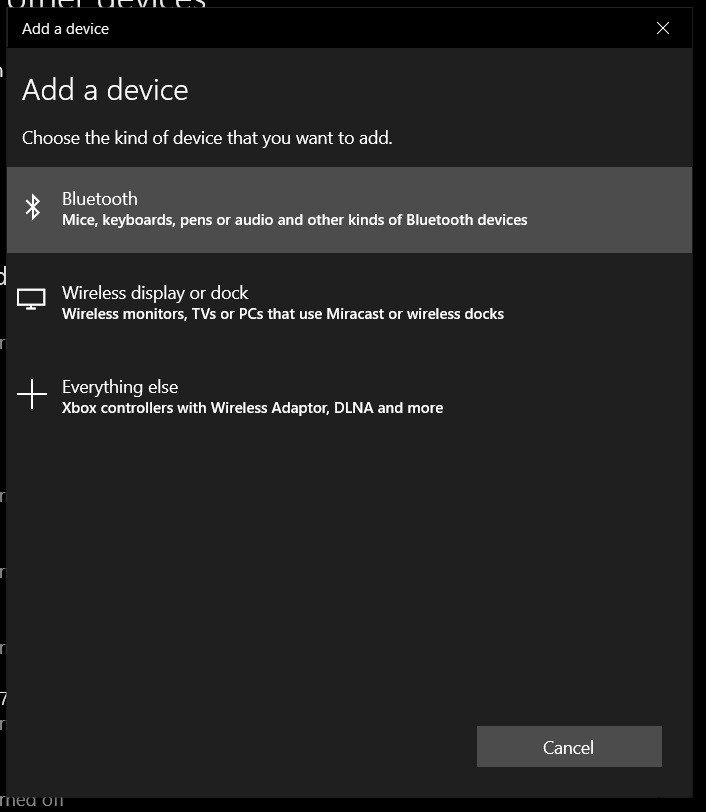
Windows PC에서 크리에이터 업데이트가 실행되고 있음을 확인한 후에는 Bluetooth 연결을 통해 휴대폰을 장치와 페어링해야 합니다. 이렇게 하려면 먼저 두 장치(휴대폰 및 Windows PC)에서 Bluetooth를 켜야 합니다. Windows PC에서는 설정> Bluetooth 및 기타 장치로 이동하여 Bluetooth를 토글해야 합니다. 마찬가지로 iPhone의 Bluetooth 설정으로 이동하여 거기에서 토글해야 합니다. iPhone에서도 "개인용 핫스팟" 설정으로 이동하여 이를 켭니다. 이는 PC가 iPhone을 페어링 가능한 스마트폰 장치로 감지하는 데 필요합니다.
두 장치를 페어링하려면 Windows PC의 Bluetooth 및 기타 장치 설정으로 이동하십시오. "Bluetooth 또는 기타 장치 추가" 옆의 상단에 있는 더하기 아이콘을 클릭합니다. 블루투스 설정창이 뜹니다. "Bluetooth"라고 표시된 팝업 상단의 첫 번째 옵션을 클릭하고 "마우스, 키보드, 펜 또는 기타 종류의 Bluetooth 장치"를 지정합니다.

iPhone이 범위 내에 있고 Bluetooth를 통해 감지할 수 있는지 확인하고 나타나는 장치 목록에서 iPhone을 찾아 클릭하여 페어링합니다. iPhone이 나타나지 않으면 Bluetooth를 껐다가 다시 켜십시오. 페어링 PIN이 두 장치에 모두 나타납니다. 이 PIN이 일치하는지 확인하십시오. 교차 확인이 끝나면 iPhone의 "페어링" 버튼과 Windows PC의 "연결" 버튼을 클릭합니다. 그러면 두 장치가 통신하고 페어링 프로세스를 완료합니다. 새 장치 페어링 대화 상자를 닫으면 기본 "Bluetooth 및 기타 장치" 설정 페이지에서 페이지 하단에 페어링 구성된 장치 중 하나로 iPhone이 표시되는 것을 볼 수 있습니다. PC가 휴대폰 장치로 인식했음을 나타내기 위해 전화 아이콘이 옆에 나타나야 합니다(동적 잠금 기능을 위해 인식해야 하는 방법).
3단계:Windows 동적 잠금 기능 활성화

휴대폰과 PC를 페어링했으면 Windows Dynamic Lock 기능을 구성할 준비가 된 것입니다. 이렇게 하려면 PC 설정과 로그인 옵션으로 이동합니다. 핀 및 사진 암호 아래에 동적 잠금 섹션이 표시되어야 합니다. "사용자가 자리를 비울 때 Windows가 감지하여 자동으로 장치를 잠글 수 있도록 허용"이라는 문구 옆에 확인란이 있습니다. 이 확인란을 선택하고 설정 패널을 닫습니다.
연결이 제대로 구성되었는지 테스트하려면 랩톱이 켜져 있고 잠금 해제되어 있는 동안 일어서서 PC에서 멀어지고 휴대폰을 사람 위에 두십시오(아마도 방에서 나가십시오). 뒤로 가서 컴퓨터가 잠겨 있는지 확인하십시오. 6피트 표시를 넘으면 거의 즉시 잠금이 해제되며 자리를 비우면 PC가 자동으로 잠깁니다. 잠금이 설정되지 않은 경우 더 멀리 걸어보거나 설정을 다시 방문하여 휴대폰이 올바르게 페어링되고 동적 잠금 아래의 확인란도 선택되어 있는지 확인하세요.
최종 생각
Windows Dynamic Lock은 갑자기 또는 부주의하게 일어나 컴퓨터에서 멀어질 때 데이터가 노출되는 것에 대해 걱정할 필요가 없도록 활성화한 매우 멋지고 유용한 기능입니다. 휴대 전화의 Bluetooth 연결을 사용하여 화면과의 거리를 추적하여 6피트 거리를 넘거나 방(사이에 벽 장애물이 있는 경우)을 벗어나면 화면을 잠급니다. 이전에 Microsoft는 이러한 기능을 Windows 휴대폰에서만 사용할 수 있었지만 이제 이러한 기능을 Android 및 iPhone에서도 사용할 수 있습니다. 두 회사에서 유지 관리하는 운영 체제 통합 균열을 고려할 때 후자는 아마도 가장 획기적인 협업이었을 것입니다.
